Temas de Google Chrome: cómo cambiarlos
Qué saber
- Agregar un tema: seleccione el ícono de tres puntos, luego elija Ajustes > Temas. Obtenga una vista previa de un tema, luego seleccione Añadir a Chrome para confirmar.
- Eliminar un tema: selecciona el ícono de tres puntos y luego elige Ajustes > Restablecen a los predeterminados. Se restaurará el tema clásico.
- Nota: La versión móvil de Chrome es limitada en cuanto a temas. Aún así, puede cambiar entre temas claros y oscuros.
Google Chrome los temas modifican la apariencia de su navegador, alterando la apariencia de todo, desde la barra de desplazamiento hasta el color de fondo de las pestañas. Aquí se explica cómo cambiar el tema de Chrome con la versión de escritorio de Google Chrome en todos sistemas operativos, así como en la aplicación móvil de Chrome para Androide y iOS.
Cómo cambiar temas en Chrome
Puede buscar temas e instalarlos directamente desde el sitio en línea. Tienda virtual de Chrome:
-
Selecciona el tres puntos en la esquina superior derecha de Chrome y elija Ajustes en el menú desplegable.

-
Seleccione Temas debajo Apariencia para abrir Chrome Web Store.
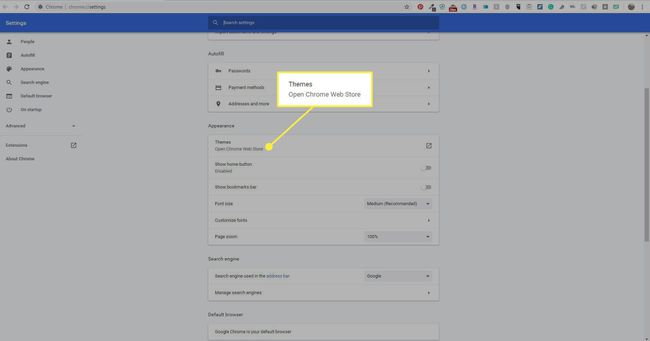
-
Obtenga una vista previa de un tema seleccionando la miniatura, luego seleccione Añadir a Chrome cuando encuentres uno que te guste. Chrome instalará el tema automáticamente y se eliminará tu tema anterior.
Chrome no almacena sus temas, por lo que cuando cambia los temas de Chrome, el antiguo ya no es accesible y debe recargarse desde Chrome Web Store.
Cómo eliminar temas en Chrome
Puede desinstalar un tema de Chrome si ya no desea usarlo y desea volver al predeterminado:
-
Selecciona el tres puntos en la esquina superior derecha de Chrome y elija Ajustes en el menú desplegable.

-
Seleccione Restablecen a los predeterminados debajo Apariencia. Se restaurará el tema clásico de Google Chrome.
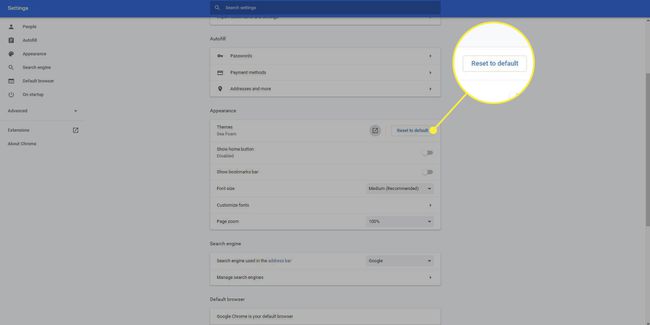
Usted puede incluso crea tus propios temas de Google y compartirlos con otras personas a través de Chrome Web Store.
Cambiar el esquema de color de Chrome
Los temas controlan la apariencia de Chrome. No puede modificar colores de forma independiente aparte de un paquete de temas. La única manera de cambiar los colores de fondo de Google Chrome es cambiar el tema.
Algunos sistemas operativos anulan el comportamiento de Chrome, estableciendo colores específicos para varios elementos de la interfaz de usuario. Por ejemplo, Windows admite un color de acento y diferentes Linux los administradores de escritorio personalizan cada elemento de una ventana típica.
Cómo cambiar temas en la aplicación móvil de Chrome
La versión móvil de Chrome no tiene tantas opciones como la versión de escritorio, pero puede cambiar entre temas claros y oscuros. Chrome cambiará automáticamente al tema oscuro cuando lo enciendas Modo oscuro de Android o modo oscuro para iPhones y iPads.
